Daftar Isi
Panduan ini berisi petunjuk langkah demi langkah untuk memecahkan masalah berikut: Ketika pengguna mencoba untuk keluar dari Windows RDS Server 2016, logoff macet di "harap tunggu layanan pemberitahuan acara sistem". Sebagai hasil dari masalah, sesi RDP tidak pernah ditutup dan pengguna tidak dapat logoff atau terhubung kembali ke server RDS.

Masalah secara rinci: Pengguna Remote Desktop tidak dapat memutuskan koneksi dari RDSH Server 2012/2016/2019 dan menerima pesan "Tunggu layanan pemberitahuan sistem" dan mereka tidak dapat terhubung kembali. Ketika masalah terjadi, status sesi pada RDS Server adalah "Disconnected", dan tidak dapat keluar dari sesi yang terputus dari Server.
Daftar kesalahan pada Server RDS ketika masalah muncul:
- ID Peristiwa 4627: Sistem Peristiwa COM+ kehabisan waktu saat mencoba menjalankan metode Logon pada kelas peristiwa {D5978650-5B9F-11D1-8DD2-00AA004ABD5E} untuk penerbit dan pelanggan. Pelanggan gagal merespons dalam 180 detik. Nama tampilan langganan adalah "HB_System_Logon". HRESULT-nya adalah 800705b4. ID Peristiwa 4627: Sistem Peristiwa COM+ kehabisan waktu saat mencoba menjalankan metode Logoff pada peristiwakelas {D5978650-5B9F-11D1-8DD2-00AA004ABD5E} untuk penerbit dan pelanggan . Pelanggan gagal merespons dalam waktu 180 detik. Nama tampilan langganan adalah "HB_System_Logoff". HRESULT adalah 800705b4. Bahkan ID 6001: Pelanggan notifikasi winlogon gagal dalam acara notifikasi. ID Peristiwa 6005: Pelanggan notifikasi winlogon membutuhkan waktu lama untuk menangani notifikasi.peristiwa (Logoff)."
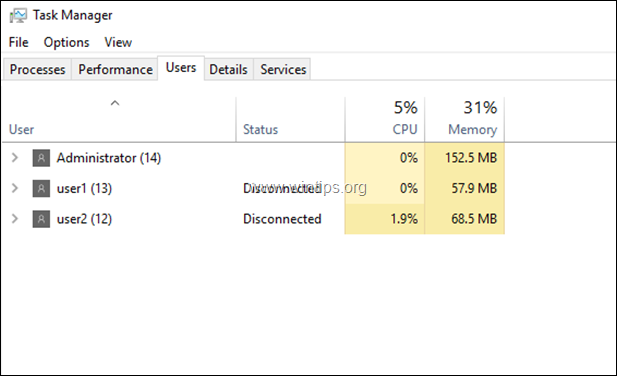
Cara MEMPERBAIKI: Pengguna RDP Tidak Dapat Logoff dan Tidak Dapat Log Off sesi Terputus di Windows Server 2016/2019.
Metode 1. Mulai ulang Print Spooler. Metode 2. Paksa Keluar Pengguna Desktop Jarak Jauh. Metode 3. Hapus Instalasi Program Antivirus. Metode 4. Cari tahu apa yang menyebabkan layanan SENS Hang. Metode 5. Beritahu Windows untuk Menghentikan Secara Otomatis Layanan atau Program yang Tidak Responsif. Metode 1. Mulai ulang Print Spooler.
Metode pertama untuk mengatasi masalah "Please wait for the System Notification Service", adalah dengan me-restart layanan Print Spooler pada server RDS 2016. Untuk melakukan hal itu:
1. Secara bersamaan tekan tombol Windows  + R tombol untuk membuka kotak perintah jalankan.
+ R tombol untuk membuka kotak perintah jalankan.
2 Pada kotak perintah run, ketik: services.msc dan tekan Masuk.
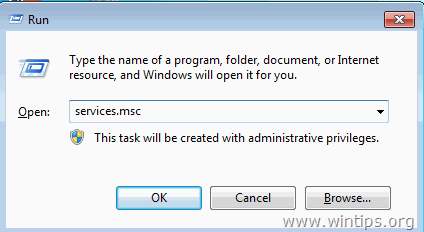
3. Klik kanan pada Print Spooler layanan dan klik Mulai ulang .
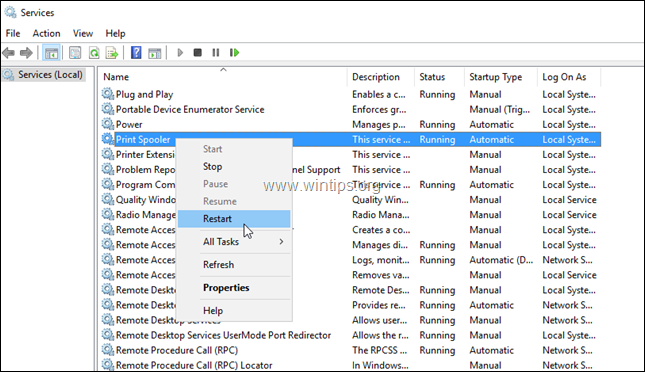
4. Setelah memulai ulang Print Spooler, coba sambungkan kembali ke Server RDP dan periksa apakah masalahnya tetap ada.
Metode 2. Paksa Keluar dari Pengguna Desktop Jarak Jauh.
Jika Anda tidak dapat log off secara normal sesi yang terputus dari RDS Server, (dengan menggunakan klik kanan -> opsi "Sign out user" ), maka cobalah untuk menutup paksa sesi RDP dengan membunuh proses "Winlogon" dari sesi tersebut. Untuk melakukan itu:
1. Pada RDP Server 2016, tekan Ctrl + Alt + Hapus untuk membuka Pengelola Tugas.
2. Pada Pengguna tab, 'perluas' pengguna dengan status "Disconnected".
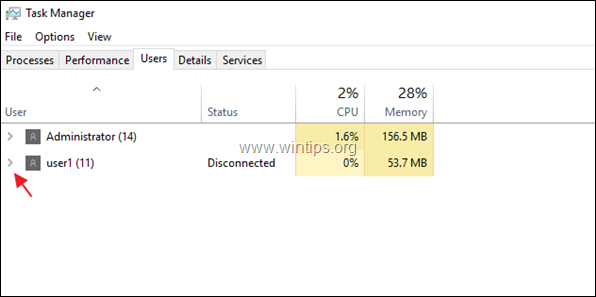
3. Klik kanan pada Aplikasi Logon Windows dan klik Pergi ke derails .
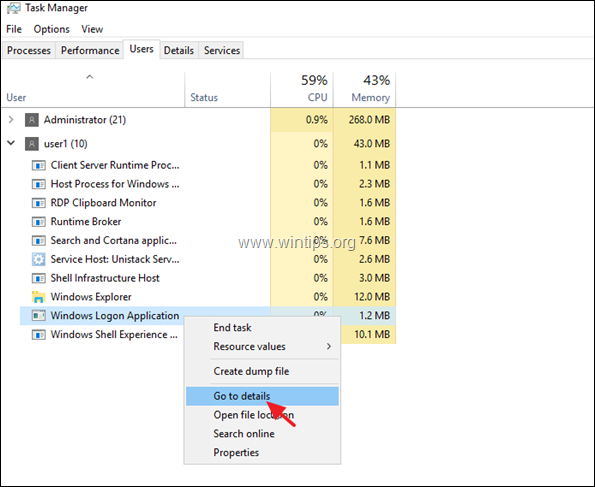
4. Perhatikan PID dari yang disorot winlogon.exe proses (misalnya "6116" pada contoh ini)
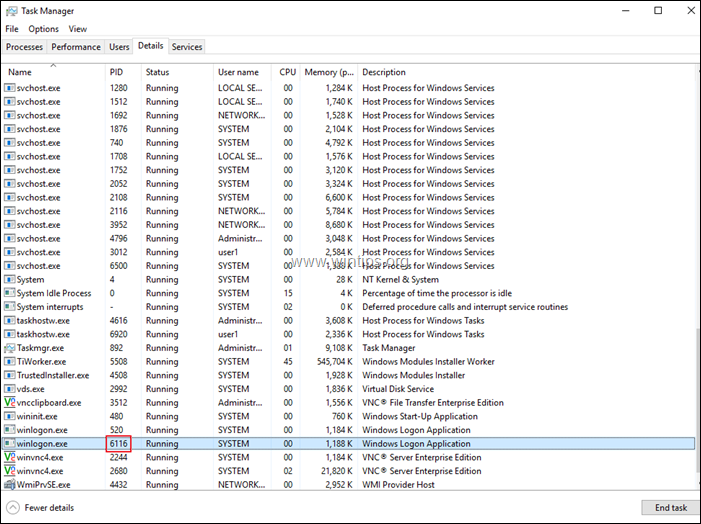
5. Terbuka PowerShell sebagai Administrator .
6. Di PowerShell, ketik perintah berikut dan tekan Masuk: *
- kill -id PID
Catatan: Di mana PID = PID yang Anda perhatikan pada langkah sebelumnya.
Contoh: Dalam contoh ini, perintahnya adalah: kill -id 6116

7. Apabila ditanya apakah Anda ingin melakukan operasi Stop-Process, tekan tombol y kunci. *
Catatan: Jika setelah menekan tombol "y", Anda menerima kesalahan yang mengatakan "Tidak dapat menghentikan proses. Operasi tidak dapat diselesaikan, Akses ditolak", maka satu-satunya metode untuk menghentikan sesi RDP, adalah dengan melakukan hard reboot server RDP.
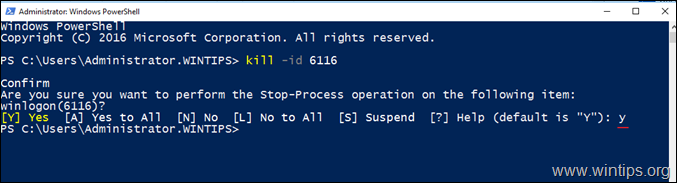
8. Tutup dan buka kembali Task Manager, untuk memastikan bahwa koneksi sudah ditutup. 9. Lakukan langkah yang sama, dan matikan proses "Winlogon.exe" untuk setiap pengguna "Disconnected".
10. Setelah selesai, coba sambungkan dan putuskan sambungan ke/dari Server RDS 2-3 kali untuk memastikan bahwa masalahnya sudah teratasi. Jika masalahnya tetap ada, lanjutkan ke metode 3. *
Saran: Untuk berjaga-jaga, Mulai ulang server RDS, karena saya perhatikan bahwa masalahnya terkadang terjadi setelah menginstal pembaruan tanpa me-restart mesin.
Metode 3. Copot Program Antivirus.
Penyebab lain dari pesan kesalahan "Harap tunggu untuk Layanan Pemberitahuan Sistem", adalah antivirus yang terinstal di Server RDS. Secara khusus masalahnya dapat disebabkan oleh program antivirus apa pun (ESET, Symantec, McAfee, dll.), Jadi saya sarankan untuk menjalankan server tanpa antivirus selama beberapa hari untuk memverifikasi apakah itu adalah penyebab masalahnya. *
Catatan:
1. Saya tahu itu bukan solusi yang ideal, tetapi Anda dapat mengaktifkan Windows Defender Antivirus untuk dilindungi.
2. Jika masalah berlanjut, lanjutkan ke metode berikutnya.
Metode 4. Cari tahu apa yang menyebabkan layanan SENS Hang.
Langkah 1. Periksa Peristiwa Kesalahan di Event Viewer.
1. Arahkan ke Penampil Peristiwa -> Log Windows -> Aplikasi .
2. Periksa semua Acara dengan ID 4627 untuk mengetahui apakah Anda dapat menemukan nama program pelakunya dari nama tampilan langganan. *
Catatan: Jika nama langganan adalah "HB_System_Logoff", "HB_System_Logon", "HB_DisplayLock" atau "HB_DisplayUnlock", maka lanjutkan ke langkah berikutnya, karena semua langganan ini adalah fungsi dari layanan "System Event Notification", sehingga informasinya tidak berguna.
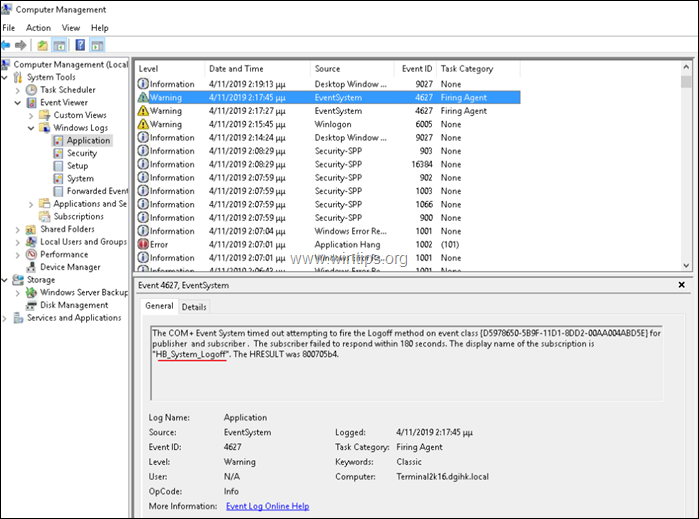
Langkah 2. Periksa riwayat masalah dalam panel kontrol Keamanan dan Pemeliharaan.
1. Navigasikan ke Control Panel dan buka 'Security and maintenance'. *
Catatan: Jika Anda tidak dapat melihat menu 'Security and maintenance', atur Lihat oleh untuk Semua Item .
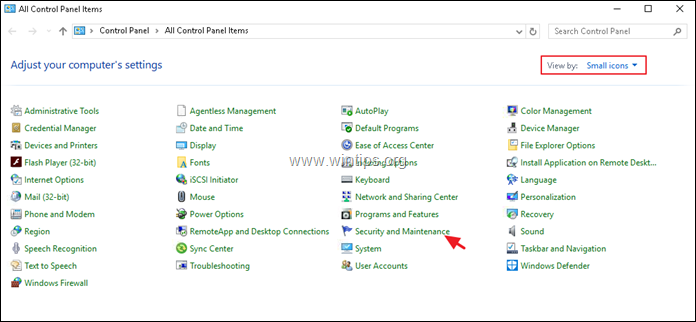
2. Perluas opsi Maintenance dan pilih Lihat riwayat keandalan
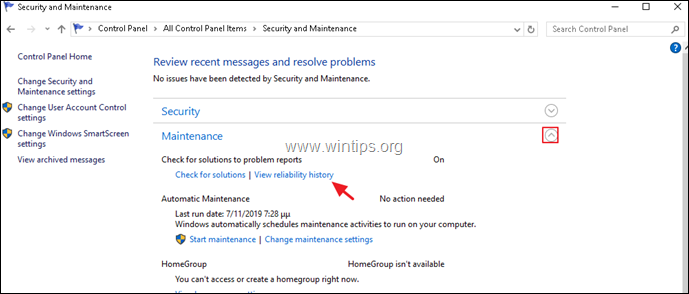
3. Pada layar Reliability and Problem history (Keandalan dan Riwayat masalah):
a. Pada panel atas, pilih hari terjadinya masalah.
b. Pada panel bawah, klik kanan pada program atau layanan yang macet, dan pilih Lihat detail teknis .
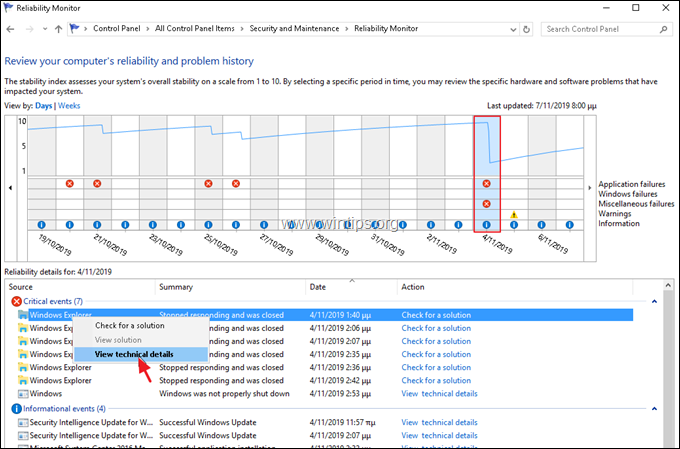
4. Pada laporan terperinci, perhatikan aplikasi (atau layanan) mana yang menyebabkan sistem hang. *
TIP: Jika Anda tidak dapat mengenali aplikasi, lakukan pencarian Google untuk menemukan perangkat lunak milik aplikasi tersebut.
Contoh: Pada contoh ini, aplikasi "ekrn.exe" menyebabkan Windows Explorer hang. (The "ekrn".exe adalah proses dari perangkat lunak antivirus ESET yang berjalan pada sistem).
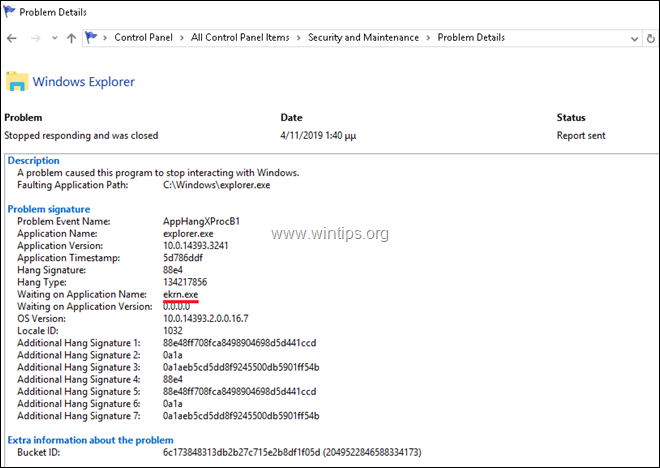
Metode 5. Beritahu Windows untuk Menghentikan Secara Otomatis Layanan atau Program yang Tidak Responsif.
Kesalahan "Harap tunggu layanan SENS" adalah masalah lama dan dapat muncul secara acak dan tanpa alasan yang jelas di semua versi server (Windows Server 2012, 2016 atau 2019). Jadi, cara lain yang mungkin untuk memperbaiki masalah ini adalah dengan memberi tahu Windows untuk menghentikan program dan layanan yang tidak responsif saat memulai ulang, mematikan, atau keluar. Untuk melakukan itu:
1. Pada RDS Server, buka editor registri dan navigasikan pada kunci berikut di panel kiri:
- HKEY_USERS\.DEFAULT\Panel Kontrol\Desktop
2. Klik kanan pada ruang kosong (pada panel kanan), dan pilih Baru > Nilai String
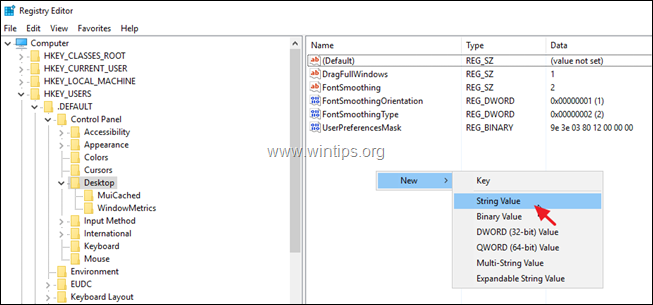
3. Berikan nama pada nilai baru TugasAkhirOtomatis dan tekan Masuk.
4. Klik dua kali di TugasAkhirOtomatis (REG_SZ) dan pada bidang Value Data, ketik 1 & klik BAIKLAH.
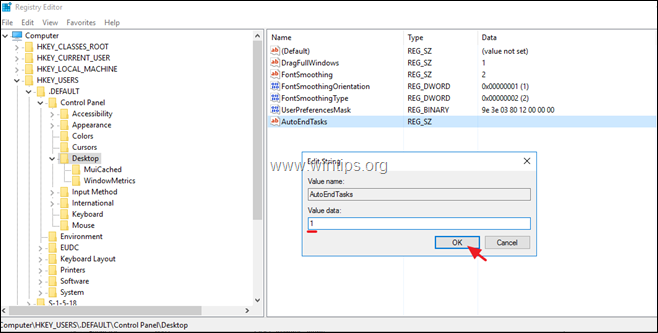
5. Tutup editor registri & Mulai ulang server.
Itu saja! Metode mana yang berhasil untuk Anda?
Beri tahu saya jika panduan ini telah membantu Anda dengan meninggalkan komentar tentang pengalaman Anda. Silakan sukai dan bagikan panduan ini untuk membantu orang lain.

Andy Davis
Blog administrator sistem tentang Windows





